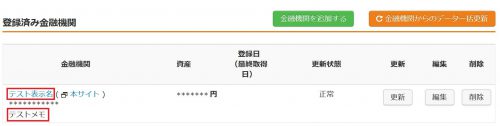前回マネーフォワードの家計簿サービス(Money Forward ME)のアカウントを作成しました。早速アカウントに自分の金融機関口座を連携させて、自分の家計簿管理を始めてみましょう。連携させられる金融機関(サービス)はたくさんありますが、メガバンク三行の登録手順についてもまとめてあるので参考にしてみてください。
登録時にチェックした金融機関の登録
(チェックしなかった金融機関の口座を入力する場合については次の項目で説明します。)アカウント作成時に、「よく使用する記入機関」をチェックした場合は、ログイン時に表示されるホーム画面上に金融機関の連携画面へのリンクが表示されているはずです。あなたのチェックした金融機関という項目があるはずなので、そこの連携ボタンを押して連携画面に進みましょう。もう一度マネーフォワードの画面が現れますが、連携ボタンを押して各金融機関のページに移動しましょう。
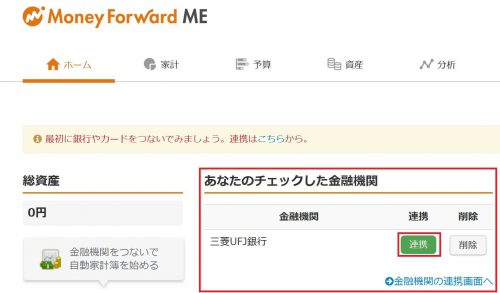
登録時にチェックしなかった金融機関の登録
登録時にチェックしなかった金融機関は次のようにして連携させます。まずは、ホーム画面で「登録金融機関」という項目を探しましょう。次のような部分があると思います。この項目の新規登録ボタンから口座の登録を始めることができます。
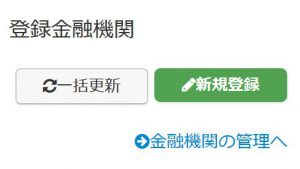
新規登録ボタンを押すと、金融機関の選択画面が出てくるので、ここから連携させたい金融機関を選択します。検索でもサービスのカテゴリーからでも探すことができるので便利です。
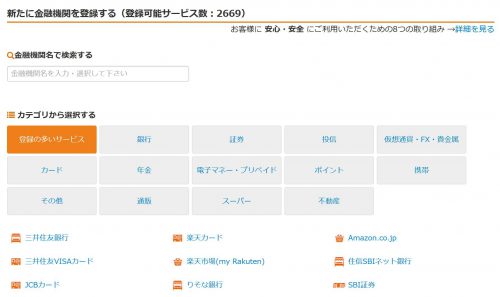
金融機関名をクリックすると、その金融機関のサイトへ移動するかどうか聞かれるので、 連携ボタンを押して各金融機関のページに移動しましょう。
金融機関との連携(三菱UFJ銀行)
三菱UFJ銀行の口座とマネーフォワードを連携させる手順を見てみましょう。APIサービス利用登録という画面でまず、利用規約の内容を確認してそれに同意します。一度利用規約のページを開かないと「同意して次へ」ボタンが押せないので注意しましょう。
次の画面では、口座情報を入力します。契約番号か口座番号とログインパスワードを入力して次に進みましょう。契約番号や口座番号がわからない場合は、入力ページのリンクを読んで確認してください。次へボタンを押すとマネーフォワードの画面に戻ります。これで金融機関のページでの作業は終了です。次は口座データの取得です。
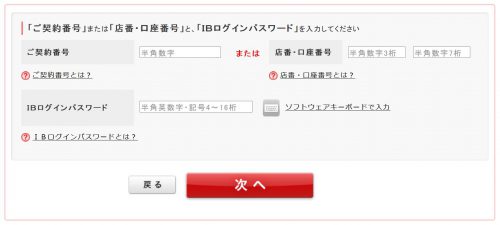
金融機関との連携(三井住友銀行)
三井住友銀行の口座とマネーフォワードを連携させる手順を見てみましょう。まずはサービスへのログインを求められます。口座番号か契約者番号と第一認証を入力してログインしてください。
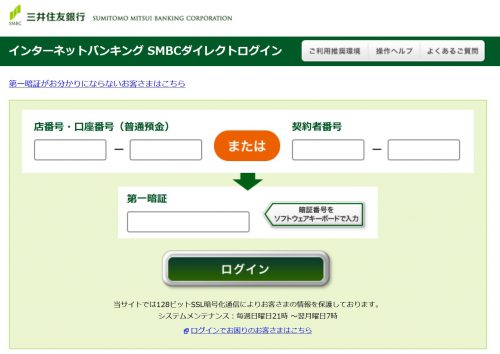
次に連携させる口座の情報などが表示されるので、誤りがないか確認します。誤りがなければ画面下側にスクロールし、追加の規定に同意して(項目にチェックを入れて)利用申し込みボタンを押しましょう。これで金融機関のページでの作業は終了です。次は口座データの取得です。
金融機関との連携(みずほ銀行)
三井住友銀行の口座とマネーフォワードを連携させる手順を見てみましょう。 みずほ銀行はマネーフォワードのページからオンラインバンキング用のログイン情報を入力することで連携が可能になります。下記の画像にあるようにお客様番号とログインパスワードを入力すればOKです。追加認証としてみずほダイレクトに登録した質問(好きな〇〇はなんですか?など)が表示されるので、自身が登録した答えを入力し認証を完了しましょう。すでに口座データをどこまで取得するかは選択しているので、口座データの取得ステップは不要です。
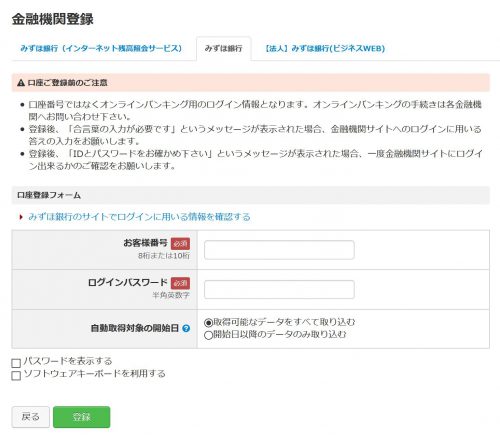
口座データの取得
金融機関のページで口座情報を入力すると、マネーフォワードの画面次のような画面に戻ってきます。ここでは、過去のデータを取得するかどうかや、取得したデータの表示などの設定をします。表示名などは任意になっていますが、金融機関の名前や口座の用途などを入力しておくとよいと思います。これで口座の連携からデータ取得までが完了しました。後は連携させたい金融機関の口座ごとに同じ作業を繰り返していけばOKです。
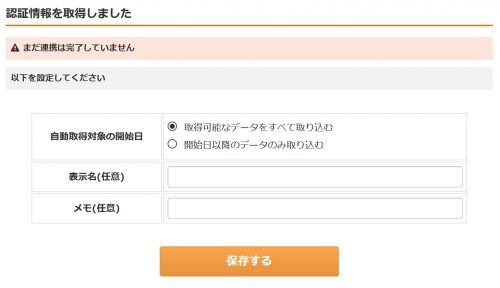
ちなみに表示名やメモはこんな感じで表示されます。表示名やメモはいつでも変更できるので深く悩む必要はありません。